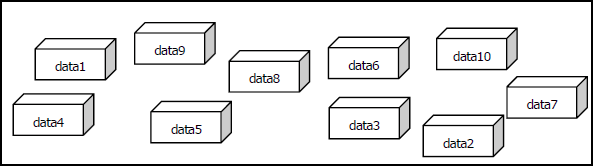
複数の変数のイメージ
複数のデータを扱うときに、変数では不便に感じる場合があります。配列を使えば、複数のデータをまとめて扱うことができるようになります。配列は、変数をまとめて管理することができます。
例えば、10人分のテストの点数の合計点、平均点、最大点、最低点などを求めるプログラムを作るとします。10人分の点数を変数に記憶させて扱おうとする場合10個の変数を用意しなければなりません。配列なら10人分の点数をまとめて扱うことができます。
配列は次のように宣言して用意します。
| 配列宣言の書式 |
|---|
| Dim 配列名(要素数指定) As データ型 |
○ プロジェクト
次のようにプロジェクトを作成してください。今回は、プログラムの入力のみを試します。実行してもメッセージ等は表示されません。
| プロジェクトの種類 | コンソール アプリケーション |
|---|---|
| プロジェクト名 | ArrayTest1 |
○ プログラム
次のようにプログラムを入力してください。
○ 解説
5行目では整数値を4つ保存できるaryという名前の配列を用意しました。次のようなイメージで配列ができます。
要素数指定は0から始まるので、指定した数より1つ多い要素分が用意されます。各要素には「インデックス番号」が付くため、それぞれの要素を指定してデータを代入することができます。
| 配列代入の書式 |
|---|
| 配列名(インデックス番号) = 式 |
○ プロジェクト
次のようにプロジェクトを作成してください。
| プロジェクトの種類 | コンソール アプリケーション |
|---|---|
| プロジェクト名 | ArrayTest2 |
○ プログラム
次のようにプログラムを入力してください。
○ 実行結果
0
0
100
0
○ 解説
8行目では配列のインデックス番号2番の要素に100を代入しています。他の要素は配列が用意されたときに設定される初期化の状態のままです。
11~14行目は配列の各インデックス番号を指定して要素に格納されているデータを表示しています。
配列は、変数と同じように宣言と同時にデータの代入をすることができます。これを初期化といいます。
| 配列初期化の書式 |
|---|
|
Dim 配列名() As データ型 = { 値1, 値2, …} Dim 配列名 As データ型() = { 値1, 値2, …} |
○ プロジェクト
次のようにプロジェクトを作成してください。
| プロジェクトの種類 | コンソール アプリケーション |
|---|---|
| プロジェクト名 | ArrayTest3 |
○ プログラム
次のようにプログラムを入力してください。
○ 実行結果
10
20
30
40
○ 解説
5行目では配列の宣言と同時に値を格納しています。初期化の場合は配列の要素数を指定する必要はありません。中かっこ(「{}」)で、カンマ区切りで指定した値の分だけ要素が用意されます。そして、用意された各要素に指定した順番に値が格納されます。
配列の要素数がいくつあるかを調べることができます。
| 配列の要素数取得の書式 |
|---|
| 配列名.Length |
○ プロジェクト
次のようにプロジェクトを作成してください。
| プロジェクトの種類 | コンソール アプリケーション |
|---|---|
| プロジェクト名 | ArrayLengthTest |
○ プログラム
次のようにプログラムを入力してください。
○ 実行結果
要素数: 3
りんご
ばなな
みかん
○ 解説
8行目で配列の要素数を表示しています。配列は次の章で学習する繰り返し処理と組み合わせるととても便利です。繰り返す回数を決めるときに配列の要素数を使用することができます。そうすることで柔軟なプログラムを作成することが可能です。